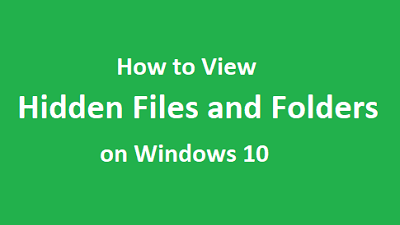Ошибка входа в учетную запись Microsoft 0x8000704ec в Windows 10
В последнее время несколько пользователей жаловались, что они не могут войти в свои учетные записи Microsoft из-за ошибки 0x8000704ec в Windows 10. В таком сценарии вы также не сможете получить доступ к каким-либо приложениям универсальной платформы Windows.
Программы UWP – это в основном приложения магазина, к которым вы можете получить доступ с любого устройства Windows 10, такого как Xbox, HoloLens, планшет, ПК, телефон и т. Д. Когда вы сталкиваетесь с ошибкой 0x800704ec при входе в Microsoft, вы также можете получить следующее сообщение об ошибке:
Не удается войти в систему с учетной записью Microsoft
Эта программа заблокирована групповой политикой. За дополнительной информацией обращайтесь к системному администратору. [Error 0x8000704ec]
Исправлено – Не удается войти в систему с ошибкой учетной записи Microsoft 0x8000704ec
Если вы не можете войти в свою учетную запись Microsoft и получаете ошибку 0x8000704ec, попробуйте эти решения –
1. Настройте локальную групповую политику.
Ошибка 0x8000704ec могла возникнуть из-за некоторых изменений внутри локальной групповой политики. Чтобы исправить это, вы должны настроить конкретную политику следующим образом:
- Нажмите «Windows key + R», чтобы открыть диалоговое окно «Выполнить».
- Введите «gpedit.msc» и нажмите ОК.
- Когда GPE запустится, выберите Конфигурация компьютера в левом столбце.
- После этого перейдите по указанному ниже пути –
Параметры Windows> Параметры безопасности> Локальные политики> Параметры безопасности
- Перейдите на правую панель и дважды щелкните значок «Учетная запись: заблокировать учетную запись Microsoft” политика.
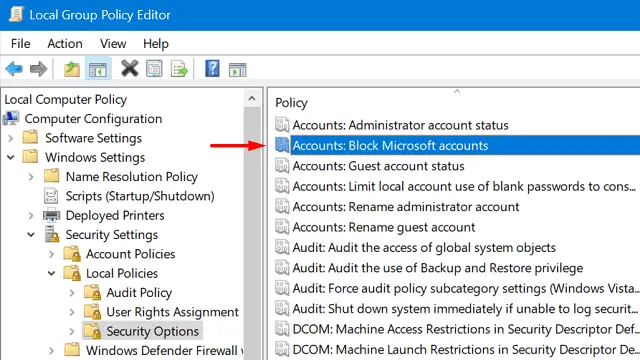
- Вы автоматически будете перенаправлены на вкладку «Настройка локальной безопасности». Используйте раскрывающееся меню и выберите «Эта политика отключена».
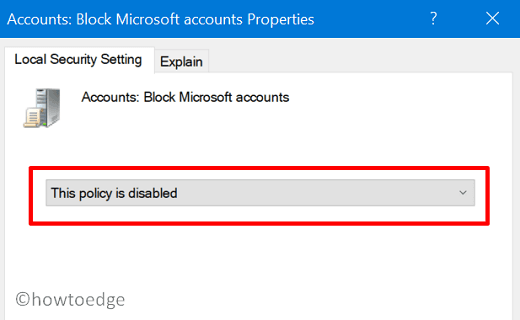
- Затем нажмите ОК, чтобы сохранить эту конфигурацию. Выйдите из групповой политики и перезапустите Windows 10.
Я надеюсь, что теперь вы можете войти в свою учетную запись Microsoft без каких-либо ошибок или ошибок.
Примечание: Если вы используете Windows 10 Home Edition, редактора групповой политики нет. Итак, вы не можете изменять никакую политику. В таком случае вместо этого вы можете изменить реестр. Смотрите следующее решение –
2]Изменить реестр
Поскольку это операция реестра, обязательно создайте полную резервную копию реестра. Вы можете использовать эту резервную копию для восстановления всех реестров, когда возникнет необходимость. Вот как изменить реестр –
- Откройте окно поиска, нажав Win + S.
- Введите «regedit» и щелкните один раз над результатом.
- Когда появится окно UAC, нажмите Да.
- В окне редактора реестра перейдите к следующему –
HKEY_LOCAL_MACHINE> Программное обеспечение> Microsoft> Windows> Текущая версия> Политики> Система
- Перейдите на правую панель и найдите ключ – NoConnectedUser. Его значение по умолчанию должно быть либо 1, либо 3. Дважды щелкните эту запись и введите «0» под полем данных значения.
- Выйдите из редактора реестра, закройте все запущенные окна и перезагрузите компьютер.
При следующем входе в систему вы сможете войти в свою учетную запись Microsoft. Я надеюсь, что теперь вы можете получить доступ к своей учетной записи Microsoft и связанным приложениям UWP без каких-либо ошибок.